1、蓝牙适配器
把蓝牙适配器插上电脑的USB接口,安装驱动,连接蓝牙鼠标、键盘,脱离线的牵制。
台式机没有蓝牙功能, 也可以用蓝牙适配器插上电脑,连接蓝牙音箱,可以随意移动蓝牙音响,享受立体高清音效。
蓝牙适配器插上电脑,连接蓝牙耳机,摆脱有线束缚,听歌、语音更方便!
连接蓝牙手柄,无拘无束畅玩游戏,操作更灵活。
电脑连接手机、平板,无需数据线打开蓝牙,就可以传输文件,非常的方便!
而且,这款蓝牙适配器,搭载全新升级版CSR8510智能蓝牙芯片,4个蓝牙设备同时连接使用,信号依然传输稳定,不卡顿!在没有干扰的环境下,可以实现传输20米的理论传输距离(因使用环境不同,数据也会有所不同),并且具有自动记忆功能,首次配对成功后,后续电脑开机会自动连接蓝牙设备。
2、多功能AUX车载蓝牙接收器
除了有用在主机上的蓝牙适配器,还有一款AUX车载蓝牙接收器也是很实用的,蓝牙5.0远距离传输,信号传输稳定,音质清晰!还可以自动连接手机,准备播放导航提示音,让您能够更集中注意力开车,为您的旅途保驾护航!
使用AUX车载蓝牙接收器,还可以免提扩音高清通话,解决手机通话不方便、声音小的问题,让您开车、办公更方便!还支持一拖二功能,两部手机随意切换!
使用方法也很简单,同时插上USB供电口和3.5MM音频插口,启动搜索蓝牙功能,选择”CZ01″设备连接,连接成功后,就可以免提通话、播放音乐了!
以上就是蓝牙适配器的介绍,如果你的台式机没有蓝牙功能,但是想连接蓝牙设备,那购买一个蓝牙适配器是非常不错的选择
声明:所有白马号原创内容,未经允许禁止任何网站及个人转载、采集等一切非法引用。本站已启用原创保护,有法律保护作用,否则白马号保留一切追究的权利。发布者:白马号,转转请注明出处:https://www.bmhysw.com/article/10627.html





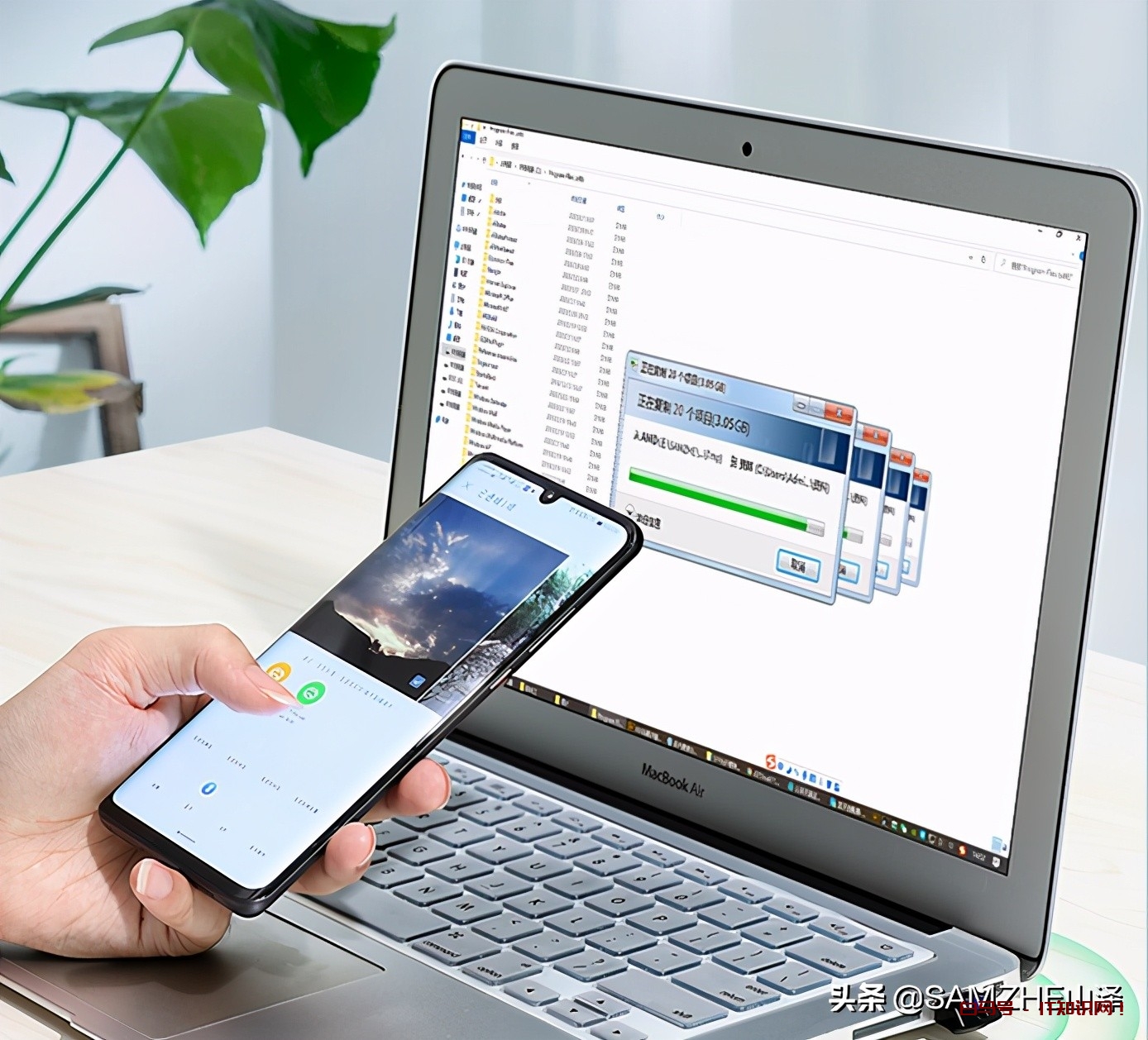

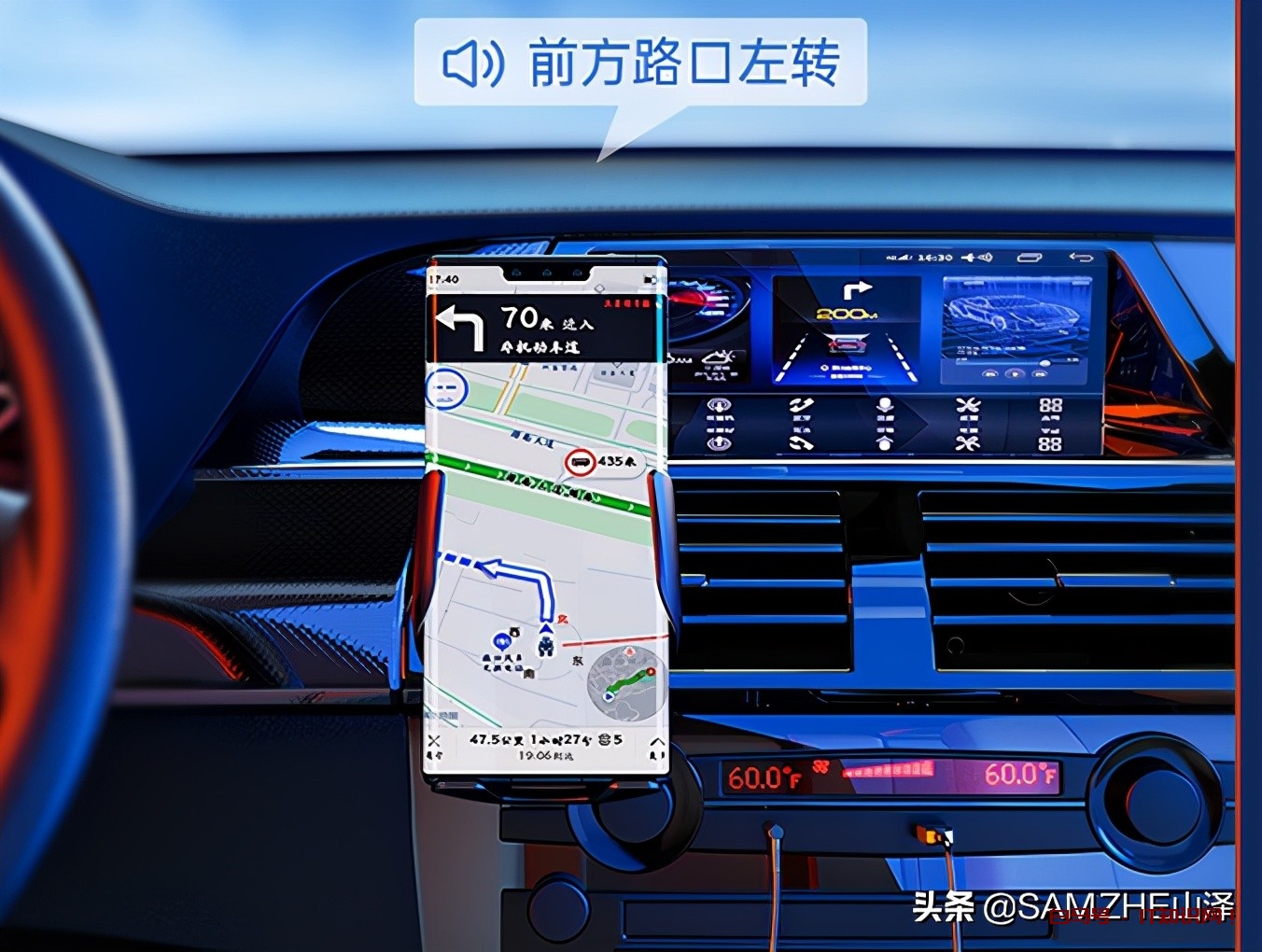
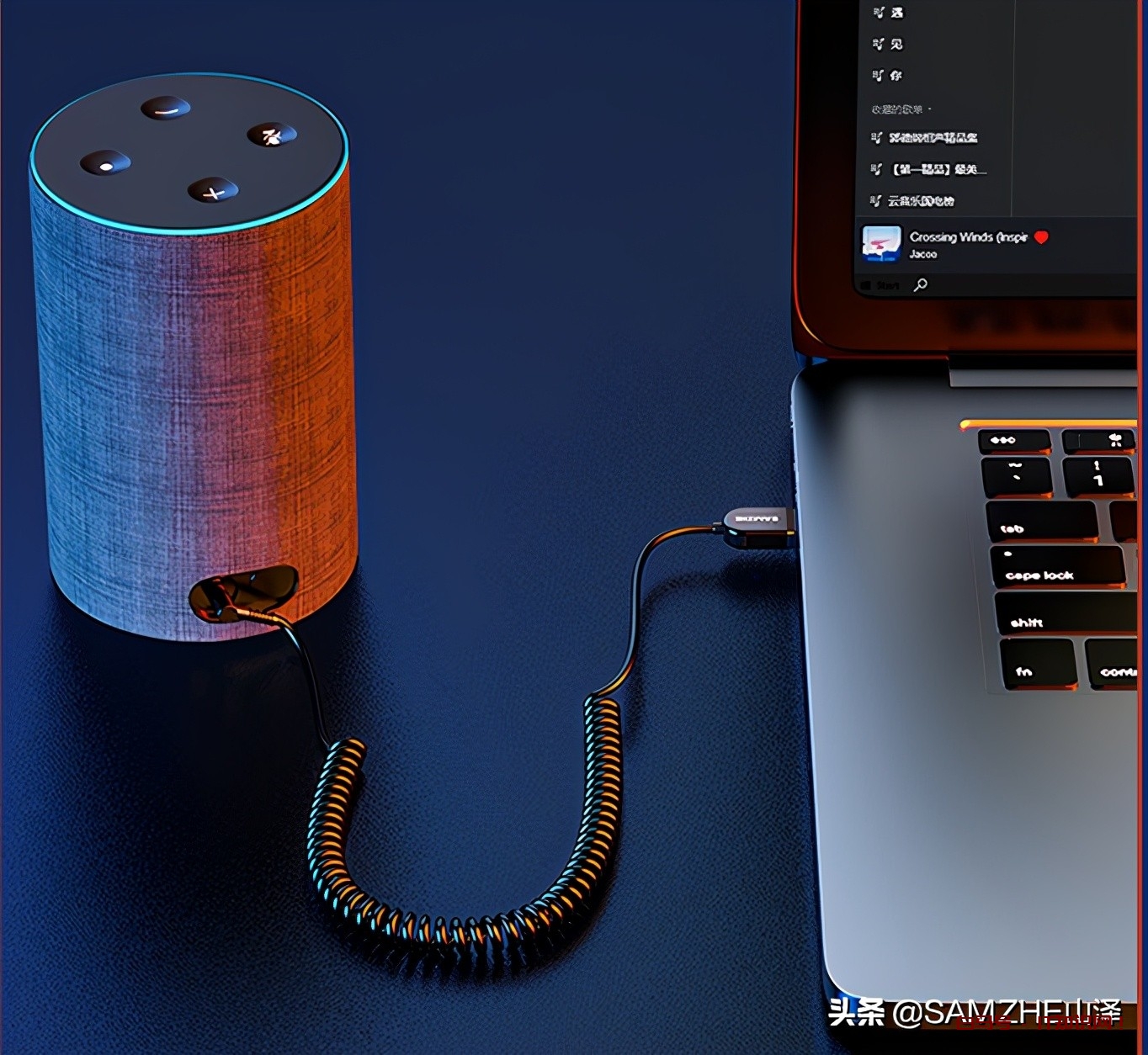
 微信扫一扫
微信扫一扫  支付宝扫一扫
支付宝扫一扫 

